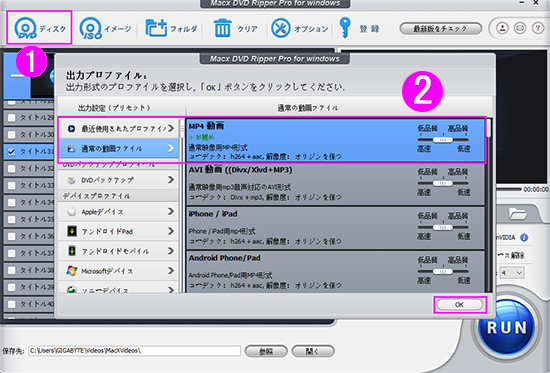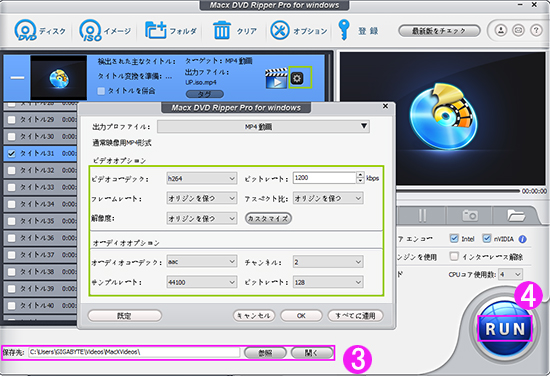質問1:カーナビでDVDをどうしたら見れるのでしょうか?自宅のレコーダーで番組録画した物を、普通にHDDからDVDにおとして、車のカーナビで見る事ができません。
質問2:カーナビでDVDが再生できないのですが、解決策はありますか?録画したテレビ番組をDVD-Rに焼き、それを車内のナビ(G-BOOK mX)で再生させたいのですが、できません(ディスクが入っていませんという表示になります)。子供が車内でグズッた際など録画したアニメを見させたいのですが…。ちなみにナビには「DVD再生(DVD-VR対応)」とあります。ご存じの方、お教え頂ければ幸い。
焼いたDVDをカーナビで見たいけど、あれ、再生できない問題に遭遇した方は多いだろう。さて、本文はカーナビ でDVDを見る方法を探している方のために、カーナビDVD 読み込まない原因とうまくカーナビ でDVDを再生できる方法を詳しく解説する。